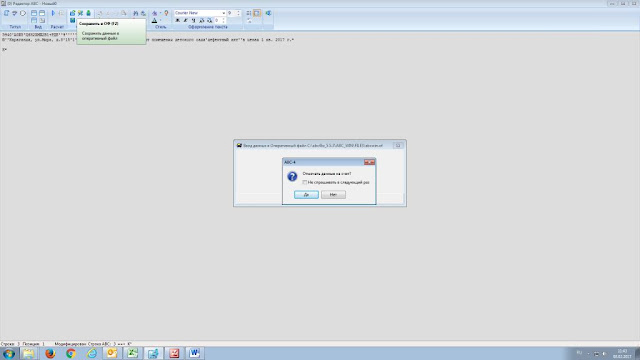Любая предпринимательская деятельность направлена на получение прибыли. Как известно, чем выше объемы сбыта у предприятия, тем эта прибыль будет больше. В торговле ключевую роль в этом процессе играет ассортимент продукции. Для принятия решений о наиболее рациональном ассортименте используют различные методики, но самой распространенной является АВС анализ.
Что такое ABC анализ продаж
АВС анализ продаж используют для определения наиболее эффективного ассортимента продукции для конкретного предприятия.
В чем заключается АВС анализ товарного ассортимента
В основу ABC анализа легли диаграммы Парето, которые показывают, что только 20 % всех товаров дают 80 % выручки (прибыли) предприятия. Этот принцип определил алгоритм проведения АВС анализа, который предполагает разделение всей продукции предприятия на три группы: А, В и С:
- Группа А – сюда относят товары, которые приносят 80 % выручки, это примерно 20 % от всех товаров;
- Группа В – товары, которые приносят 15 % выручки, как правило, это 30 % от всех товаров;
- Группа С – товары, которые приносят магазину 5 % выручки, это оставшиеся 50 % товаров.
С чего начать ABC анализ товаров
В первую очередь стоит определиться с группой товаров. Весь ассортимент продукции, особенно если это крупная торговая сеть, использовать для такого анализа не рекомендуется. Товары должна быть приблизительно однородные по своим характеристикам, этот анализ проводят, чтобы иметь возможность управлять ассортиментом, а если в одну группу попадают кресла и арбузы, анализ теряет всякий смысл.
ABC-XYZ анализ
Далее определяем, по какой характеристике будет проводиться анализ: прибыль, выручка, стоимость закупки сырья и т.п. Как правило, на практике проводят анализ по 1-му показателю, редко кто делает по 2-м например, по выручке и марже одновременно. Это связано с тем, что зачастую это делается в Excel, а если программируют такой анализ в 1С, то отсутствует методология того как делать анализ по нескольким параметрам и главное как использовать полученный результат. О правильной автоматизации расскажу ниже, пока приступаем непосредственно к анализу.
Пример ABC анализа
Рассмотрим пример АВС анализа товаров на основании полученной выручки. В таблицу вносим наименования товаров и размер выручки, который приходится на этот товар.
Название
Выручка, руб.
Итого
81 000
Далее проводим сортировку товаров по объему полученной выручки и определяем долю каждого товара в общем объеме – столбец «Доля, %».
Далее метод АВС анализа предполагает расчет доли каждого товара накопительным итогом, формула которого отражает сложение процентов данного товара и всех предыдущих. Расчет происходит сверху вниз – столбец «Доля накопительным итогом, %». Используя формулы Excel, ABC анализ на небольшом количестве товарных позиций выполняется достаточно просто.
Учет выполнения и формирование актов в АВС
Итоговым действием будет группировка товаров исходя из рассчитанной доли накопительным итогом. Для группы А эти значения будут в диапазоне от 0 % до 80 %, для группы В – от 80 % до 95 %, для группы С – от 95 % до 100 %.
№ п/п
Название
Выручка, руб.
Доля, %
Доля накопительным итогом, %
Группы
Итого
81 000
100
Так, компания получает отчет, в котором отражается информация о том, какие товары приносят наибольший доход. В нашем случае примерно 40 % ассортимента магазина приносит 80 % дохода.
Выводы по ABC анализу
Метод ABC анализа показывает, что товары из группы А наиболее ценные для предприятия. Магазину нужно стремиться увеличивать ассортимент продукции именно в этой группе, т.к. увеличение продаж таких товаров ведет к еще большему увеличению прибыли. Товары из этой группы должны серьезно контролироваться и прогнозироваться, предприятие будет нести существенные потери при резком снижении эффективности этой группы.
Для товаров из группы В необходимо находить пути повышения доходности (увеличить цены, снизить закупочную цену за счет поиска нового поставщика и т.п.) или увеличения продаж (проведение рекламы, акций и т.п.).
Товара из группы С наименее ценные для магазина. Но не нужно сразу от них отказываться, необходимо разбираться в каждом отдельном случае. Одно дело – когда товар не продается длительное время, тогда стоит задуматься над тем, чтобы заменить его или совсем исключить из ассортимента. И другое дело – когда товар новый, только завоевывает рынок, имеет положительную динамику продаж, хоть пока и в незначительных объемах.
Преимущества АВС анализа
- АВС анализ как метод повышения рентабельности.
- Универсальность. АВС анализ может применяться для анализа запасов, товарооборота, клиентов и всего другого, что можно разделить на составляющие элементы.
- Оптимизация ресурсов. Автоматическое решение ABC анализа позволяет высвободить трудовые и временные ресурсы, а эффективное применение результатов анализа высвобождает финансовые ресурсы.
Недостатки ABC анализа
- Одномерность анализа, т.е. АВС анализ позволяет группировать товар только по одному признаку (учитывает только одну характеристику), на практике ж иногда возникает необходимость в многомерном анализе.
- Отсутствует группа для убыточных товаров. Не все товары в магазине приносят прибыль, в классическом варианте АВС анализа учитываются только прибыльные товары, поэтому его часто дополняют группой D, в которую входит нерентабельная продукция, трансформируя таким образом АВС анализ в ABCD анализ.
Автоматизация АВС анализа с помощью «ФинДиректор Товары»
Онлайн-сервис ФинДиректор Товары помогает любой товарной компании, используя собственные статистические данные, работать с большей эффективностью и прибыльностью. Программа дает следующие возможности в части АВС анализа:
- Возможность загружать данные из различных источников, например 1С, ОФД, Excel и т.п.
- Возможность проводить АВС анализ по нескольким параметрам, начиная с трех.
- Возможность видеть АВС анализ в динамике
- Автоматическое построение всех отчетов по товарам.
- Наличие инструкции по использованию результатов анализа по каждому товару и группе товаров.
- Возможность выгружать результаты.
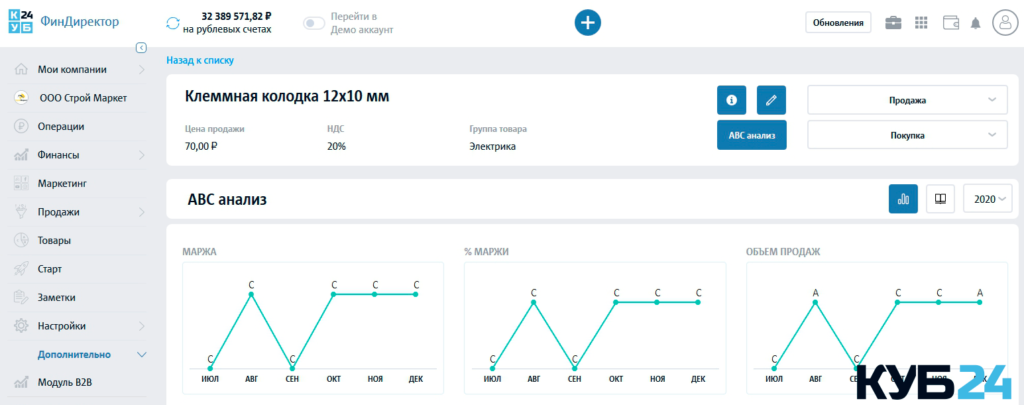
АВС анализ – это простой и полезный инструмент. А если он автоматизирован, то с его помощью можно повысить эффективность компании, оптимизировать складские запасы, увеличить маржинальность, повысить уровень логистики, минимизировать риски, что в конечном итоге отразится на росте прибыли организации.
Хотите зарабатывать больше? Тогда регистрируйтесь в онлайн-сервисе «ФинДиректор Товары»
КУБ24 — ПОРЯДОК в ФИНАНСАХ
ФинДиректор – сервис по контролю и планированию
денег бизнеса. Помогает наводить порядок в финансах
и находить ТОЧКИ РОСТА
Попробовать бесплатно object(WP_Term)#13547 (17) < [«term_id»]=>int(45) [«name»]=> string(12) «Товары» [«slug»]=> string(5) «tovar» [«term_group»]=> int(0) [«term_taxonomy_id»]=> int(45) [«taxonomy»]=> string(8) «category» [«description»]=> string(0) «» [«parent»]=> int(0) [«count»]=> int(7) [«filter»]=> string(3) «raw» [«term_order»]=> string(2) «11» [«cat_ID»]=> int(45) [«category_count»]=> int(7) [«category_description»]=> string(0) «» [«cat_name»]=> string(12) «Товары» [«category_nicename»]=> string(5) «tovar» [«category_parent»]=> int(0) > > —>
Источник: kub-24.ru
PRO сметы. Как сделать смету?
Предлагаю Вам пошаговую инструкцию по составлению сметы в программе АВС-4
Сейчас мы с вами будем составлять исходные данные (ИД) для сметы, каждая смета начинается именно с этого шага. Вы сможете увидеть, как создать смету в АВС-4 ресурсным методом. Вы узнаете, что же такое оперфайл и исходные данные.
Со временем процесс создания оперфайла (сметы) у вас будет выработан до автоматизма. В крайнем случае, всегда можно сделать смету на основе предыдущей, воспользоваться методом «тыка» или посмотреть в примерах. Покажу, как составляю смету я, приступим).
1. Открываем программу (у меня версия АВС-4 5.5.3.2)

Выбираем нужный квартал в текущих ценах. Не забываем про этот значок, т.к. если у вас флажок будет стоять например на 2 квартале 2016 года, то ВСЕ сметы будут пересчитываться в ценах 2 квартала 16 года.
2. Начинаем составлять смету в АВС-4
ШАГ 1
Заходим в Редактор

ШАГ 2
Заходим во вкладку титул (титульные данные) — значок в крайнем левом углу в виде листка бумаги.
Выбираем «Данные»
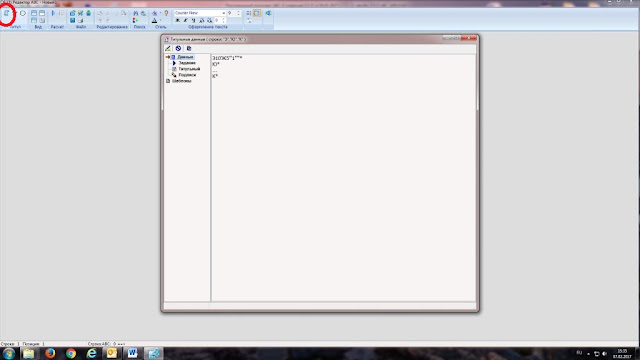
ШАГ 3
Ставим свободный регистрационный номер: Э… (под этим номером у вас будет зарегистрирована смета в программе, по нему вы ее легко сможете найти, отредактировать, распечатать, удалить и т.д.).
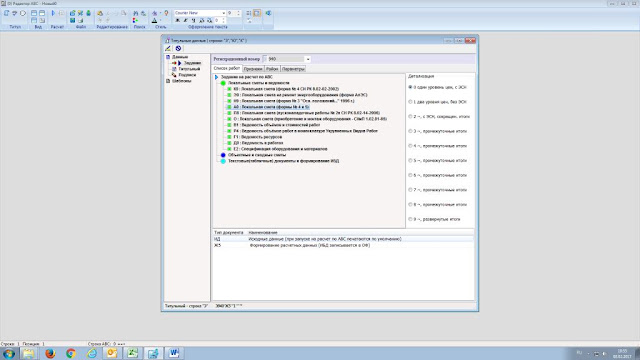
ШАГ 4
Нажимаем: задание
Заходим во вкладку состав работ.
* Выбираем зеленый круглешок
* Ставим галочку на А0
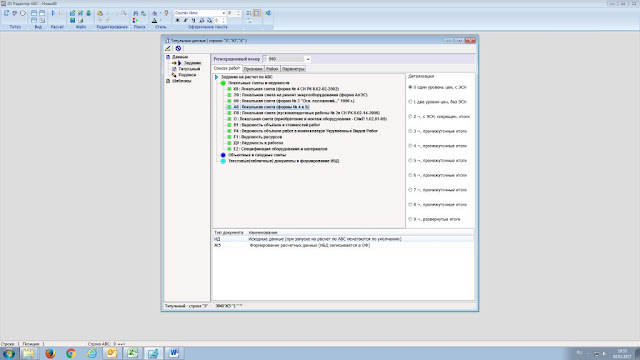
ШАГ 5
Заходим во вкладку признаки
В разделе « Выбор методических положений и уровня базисных цен » — флажок ставим на «Ц6: 2015 года (ресурсный метод)».
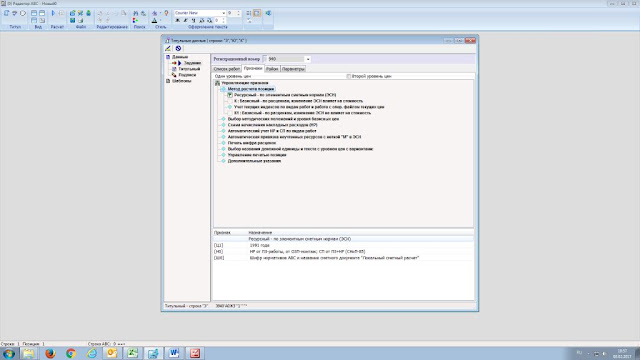
ШАГ 6
В разделе «Метод расчета позиции» стоит флажок на позиции – «Ресурсный – по элементным сметным нормам». Флажок не убираем, пусть стоит.
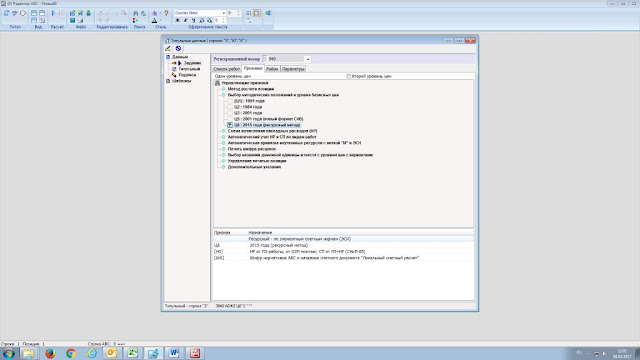
ШАГ 7
Раздел «Схема начисления накладных расходов НР » — ставим флажок на Н2 – всегда (для Казахстана).
Хоть в ресурсном методе 2015 года вы работаете, хоть в базисно-индексном 2001 года. Это делается для того, чтобы накладные расходы рассчитывались от суммы заработной платы рабочих и машинистов по формуле:
НР=ОЗП+ЗПМ,
а сметная прибыль от прямых затрат и накладных расходов по формуле
СП=ПЗ+НР
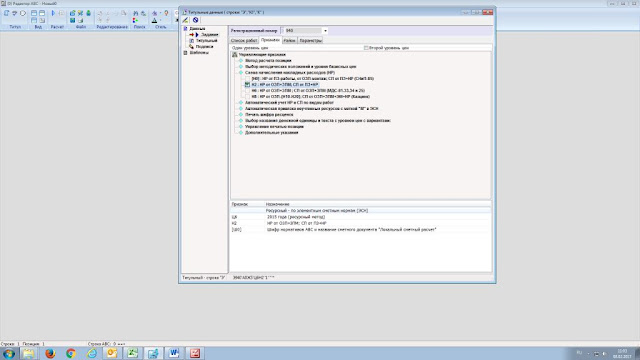
ШАГ 8
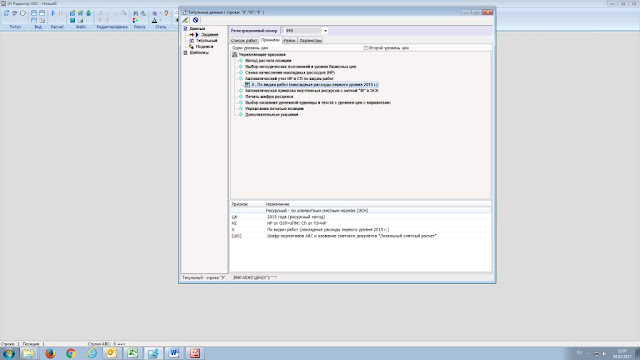
Раздел: « Автоматический учет НР и СП по видам работ » — обязательно ставим флажок на Х (по видам работ (накладные расходы первого уровня 2015г.) – для метода РСНБ-2015, если вы работаете в базе 2001 года, то ничего не ставим.
ШАГ 9
В разделе « Автоматическая привязка неучтенных ресурсов с меткой М в ЭСН » — каждый сметчик ставит флажок в то деление, которое ему наиболее удобно и нужно для работы.
Я всегда ставлю флажок на букве М: автоматическая привязка материалов с меткой М в работах (ССЦ-базисный) . Вы можете поэкспериментировать и выбирать другие признаки М, чтобы понять, что нужно именно Вам.
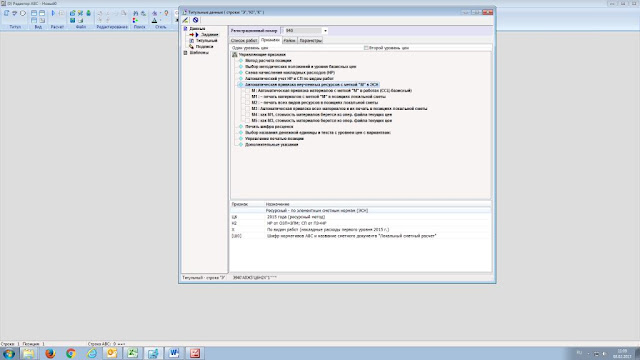
ШАГ 10
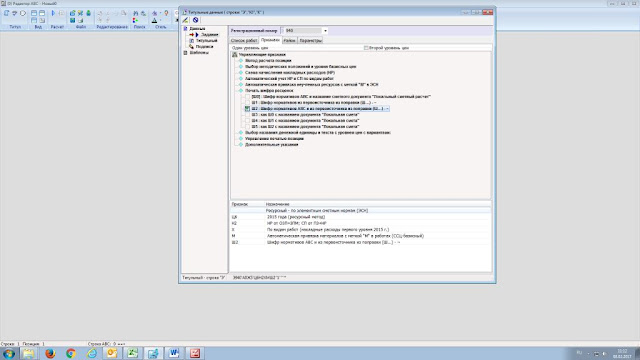
В разделе « Печать шифра расценок» выбираем Ш2: «шифр нормативов АВС и из первоисточника из поправки Ш ». Это делается для удобства сметчику при проверке и корректировке сметы. Опять же, пункт не обязательный , можете поставить признак Ш тот, который вам наиболее удобен (путем опытных расчетов).
ШАГ 11
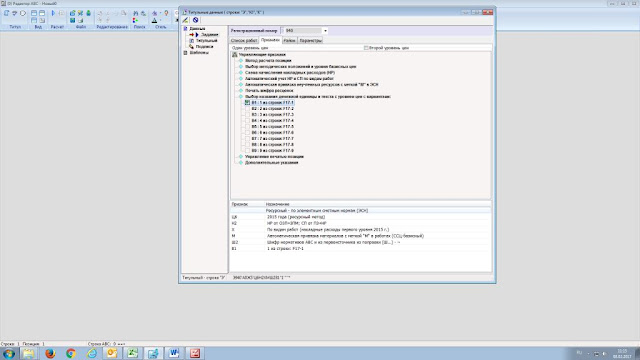
« Выбор названия денежной единицы и текста с уровнем цен с вариантами » — всегда выбираем В1 – ваши расчеты будут производиться в тенге.
ШАГ 12
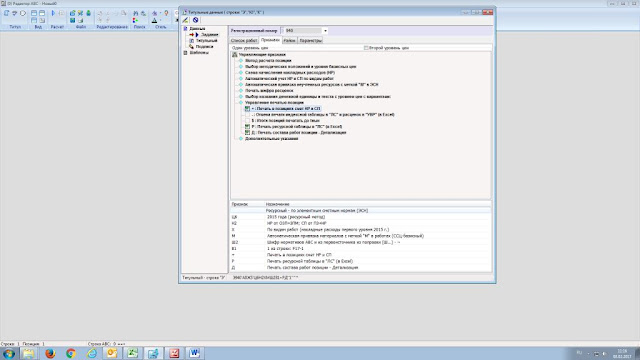
Управление печатью позиции. Раздел необязательный, он отражает те параметры, которые вы хотите увидеть в распечатанной смете. Я люблю подробности в сметах и поэтому всегда ставлю флажки в пунктах + (печать в позициях смет НР и СП), Р (печать ресурсной таблицы в ЛС), Д (печать состава работ позиции детализация).
ШАГ 13
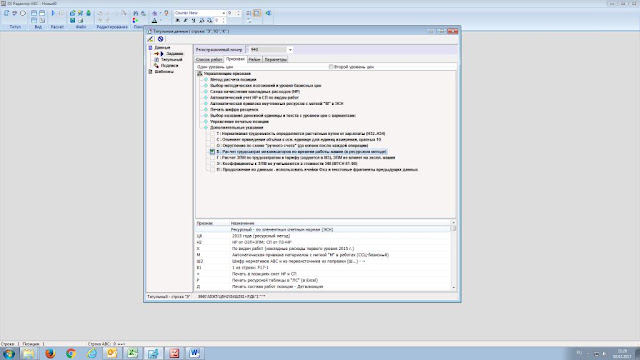
Дополнительные указания – всегда ставим флажок на Б (расчет трудозатрат механизаторов по времени работы машин (в ресурсном методе). Остальные параметры я не ставлю, вы их можете поставить по мере желания и необходимости.
ШАГ 14
Переходим во вкладку Район – выбираем район для которого будет составлена смета. Например, если объект строительства находится в Караганде, то выбираем 9 (при желании, можно ставить и подрайон).
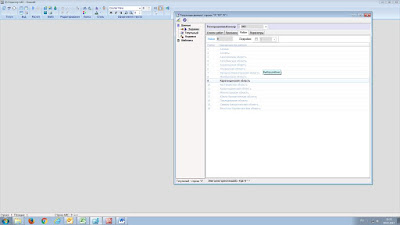
ШАГ 15
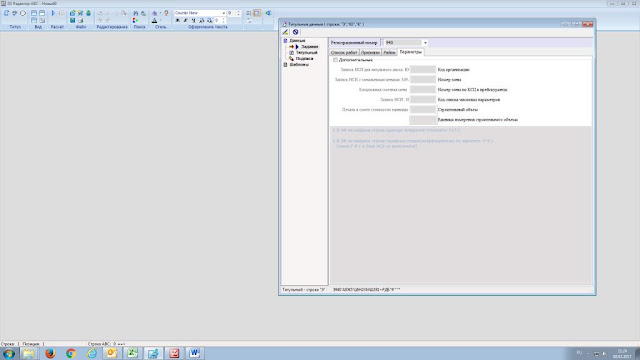
Вкладка Параметры – заполняем необходимые параметры. Я в этой вкладке ничего не заполняю, т.к. в моей работе в этом нет необходимости.
ШАГ 16
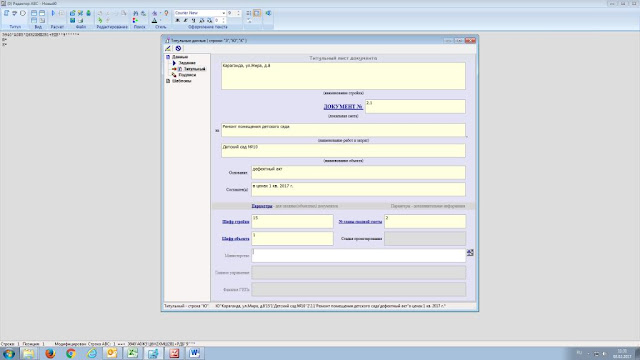
Переходим в раздел «Титульный» — здесь заполняем поля.
* Наименование работ – пишем, что это – ремонт, демонтаж, общестроительные, сантехнические и другие виды работ.
* Стадия проектирования – рабочий проект, документация (РП, РД и другое) .
* В наименовании стройки указываем адрес.
№ документа – например 2-1, где 2 — № главы, 1 — № сметы в главе.
* Наименование объекта – название (например «Детский сад»).
* Основание – дефектный акт, тех.задание, проект (с указанием № альбома чертежей). Т.е. на основе чего была составлена смета.
* Составлена: указываем год и квартал, в котором мы делали смету.
* Шифр заказа – важно всегда создавать новый номер .
* Шифр объекта – указываем № объекта в этом заказе (их может быть несколько).
* № Главы сводной сметы.
Глав всего 9 штук, лучше запишите себе куда-нибудь — это:
1) затраты на подготовительные работы по территории строительства.
2) основные объекты строительства.
3) объекты подсобного и обслуживающего назначения.
4) объекты энергетического хозяйства.
5) объекты транспортного хозяйства и связи.
6) наружные сети.
7) благоустройство и озеленение территории.
8) временные здания и сооружения.
9) дополнительные затраты на строительство.
Остальные пункты заполняются по желанию.
ШАГ 17
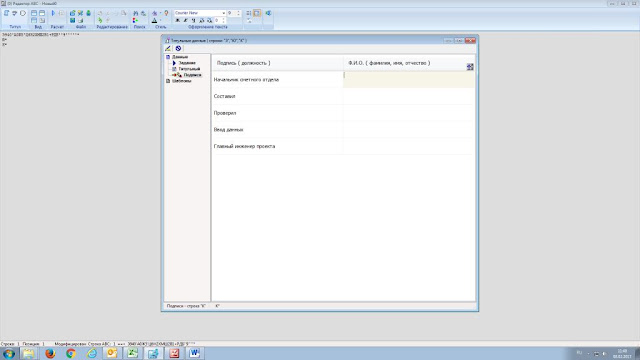
Подписи – вписываем фамилии.
ШАГ 18
И последний штрих – нажимаем на кнопочку с рукой. Это значит, данные вставлены в оперфайл.
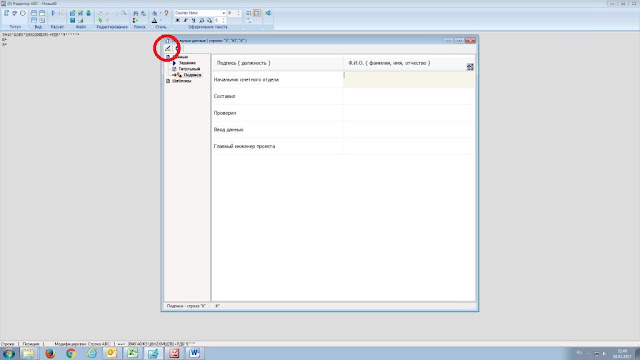
ВАЖНО! Не забываем периодически сохраняться.
Что в итоге?
Получаем такую картину. Как видим, все вбитые нами данные уместились в шапке оперфайла.
ВАЖНО! Если у вас сметы составлены в базе 2015-2017 г. , не забывайте добавлять накладные второго уровня — Н82=4 (коэффициенты можно посмотреть в Тех.частях программы).
Если сметы в базе 2018 года, ТО в 2018 году накладные 2 уровня отменили и они больше не нужны. Будьте внимательны!
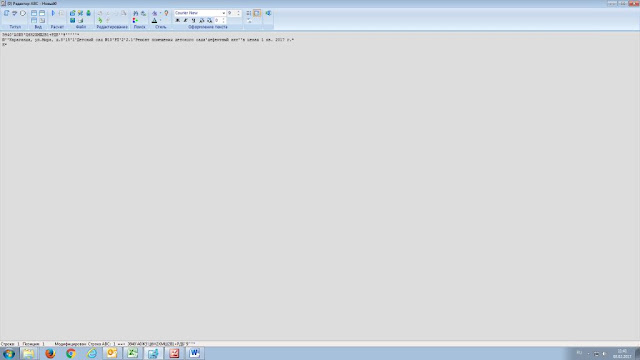
УРА! Только что мы с вами создали ОПЕРФАЙЛ, где можно работать между строкой Ю и К, выбирая и вставляя расценки и материалы из справочников, которые находятся в базе «ИНФО».

Как вы видите, ничего сложного нет, если знаешь, что делать. Как только мы подберем правильные расценки с нужными объемами работ, у нас получится готовая смета. А данные будут называться исходными данными (ИД), которые запрашивают везде и всюду (подрядчики, заказчики, экспертиза и прочие любопытствующие).
Вообще, если вы заметили, в программе АВС-4 уже некоторые заложены сметы со своими номерами. Эти сметы являются ПРИМЕРАМИ, удалять или перезаписывать на свои сметы их не рекомендую, т.к. в них всегда можно «подглядеть» тот или иной случай.
В следующих своих статьях я буду делиться подробностями в работе с программой АВС-4, выбор расценок на те или иные работы, подсчет объемов и прочее полезности.
Следите за моим блогом.
- Часть 2. Как создать смету в АВС-4 ресурсным методом в Казахстане? Как вбить расценку в смету или оперфайл?
- Обзор версии АВС-4 2018 г. Что изменилось в 2018 году в подходе к ценообразованию в строительстве в Казахстане? — читать здесь.
В блоге появилась функция » поддержать развитие блога «, где вы можете отблагодарить автора за уроки по сметному делу в Казахстане.
Источник: smetakz.blogspot.com
Pascal ABC скачать бесплатно

Pascal ABC – представляет собой продвинутую утилиту для изучения языка программирования Паскаль. Разработана данная программа в среде Delphi. Некоторые возможности языка программирования разработчики не реализовали, признав их ненужными. Однако, присутствует в этой системе ряд особенностей, отсутствующих в оригинальном Паскаль, которые были созданы для обучающих целей.
Паскаль авс имеет простую визуальную среду, разобраться в которой сможет каждый. Содержит в своем составе модули, классы, интерфейсы, перегрузку операций, обобщения. Помимо основных возможностей, характерных для Дэлфи, добавлены внутриблочные переменные, автоматическое определение типа во время описания. Имеются интегрированные подпрограммы с переменными характеристиками.
Данная система основывается на Microsoft.NET, имеет большую библиотеку. Есть опция подсветки синтаксиса, доступна кодовая подсказка, можно обрабатывать документирующие комментарии. Целевая аудитория приложения – это школьники, но воспользоваться ее возможностями может любой желающий.
Программа незаменима для всех, кто изучает программирование, не нагружает своей работой ОС. Совместимость: Windows All.
Предлагаем последнюю версию Pascal ABC скачать бесплатно без вирусов, рекламы, регистрации и смс с официального сайта.
Работает в операционных системах:
Отзывы пользователей
Новые программы
- iPhone PC Suite
- EASEUS Partition Master
- WinSetupFromUSB
- Audacity
- novaPDF
- Foxit PDF Editor
- Mobogenie
- ACDSee
- Crystal Player
- Stereoscopic Player
- ВКонтакте
- RusTV Player
- Браузеры
- Антивирусы
- Графические редакторы
- Программы для общения
- Архиваторы
- Плееры
- Образы и запись дисков
- Загрузка файлов
- Файловые менеджеры
- Текстовые редакторы
- Аудио и видео обработка
- Системные программы
- Конвертирование музыки
- Фотомонтаж
- Аудио проигрыватели
- Удаление программ
- Artisteer 4.1
- Handy Backup 7.8
- Avast для Windows 8.1
- Opera 10.62
- Punto Switcher 3.2.8
- Evernote 2016
- Outlook Express для Windows 8
- CPU-Z 1.77
- Format Factory 2.80
- Avidemux для Windows 8.1
Источник: moiprogrammy.com